Як підключити медіатеку WordPress до Wasabi
WP Media Folder представляє нову інтеграцію, яка дозволить вам підключити вашу медіа-бібліотеку до Wasabi, збільшуючи вже значну кількість опцій, які WP Media Folder пропонує для розвантаження зображень на вашому сайті!
Хоча наявність сайту з хорошими зображеннями завжди є хорошим вибором, це може означати наявність великої бібліотеки та, також, мало місця на нашому сервері, але завжди є рішення, ми можемо розвантажити наші зображення, тобто зображення будуть у зовнішнього сховища та буде показано на нашому сайті так, ніби вони там є.
WP Media Folder пропонує можливість завантажувати наші зображення до багатьох різних служб, таких як Google Drive, OneDriveі Dropbox, у цьому випадку ми дізнаємося, як підключити її до Wasabi, нової зовнішньої служби.
Зміст
Налаштуйте з’єднання між медіатекою WordPress і Wasabi
Перш за все, нам потрібно встановити WP Media Folder і доповнення, щоб правильно використовувати цю інтеграцію.
Тепер, коли ми встановили й активували потрібний плагін і надбудову, перейдіть до « Параметри» > WP Media Folder > «Хмара» > «Вивантажити медіа ». На цьому екрані ми матимемо поля, у які ми можемо ввести інформацію для підключення до Wasabi .
Нам слід натиснути піктограму олівця після вибору хмарного постачальника , це відкриє сторінку, де ми можемо вибрати постачальника, у цьому випадку ми виберемо Wasabi , а потім Збережемо зміни .
Це покаже нам екран конфігурації, де ми можемо додати ключі для з’єднання між нашою медіатекою та Wasabi.
Нам потрібно буде зайти в Wasabi, щоб знайти їх. Будь ласка, увійдіть до управління wasabi, перейдіть до розділу «Користувач» у меню ліворуч.
Тепер натисніть кнопку « Створити користувача » у верхньому правому куті, відкриється спливаюче вікно, вкажіть своє ім’я користувача, а потім натисніть «Тип доступу: програмний (створити ключ API) », нарешті натисніть « Далі .
На наступному кроці ви можете створити групу користувачів, це повністю залежить від вас, коли закінчите, натисніть « Далі .
Тепер давайте виберемо політику, яку ми хочемо застосувати до цього користувача, у полі пошуку введіть AmazonS3FullAccess і виберіть її, а потім натисніть Далі .
Тепер переконайтеся, що все в порядку, і натисніть « Створити користувача .
З’явиться спливаюче вікно з ключем доступу та секретним ключем , скопіюйте та вставте його в налаштування Wasabi з WP Media Folder .
Відразу після ключів ви матимете параметри, які можна ввімкнути для синхронізації, у цьому підручнику я ввімкну всі, але ви можете залишити ті, які хочете:
Копіювати до Wasabi : це надсилатиме копію кожного нового зображення, завантаженого на ваш сайт, безпосередньо до Wasabi.
Видалити після завантаження : ця опція призначена для видалення всіх копій зображень після завантаження, щоб повністю розвантажити їх і заощадити місце для зберігання на нашому сервері.
Мітка вкладення : це додасть невелику мітку до зображень, повідомляючи, що вони зараз завантажуються з Wasabi (це працюватиме лише з медіа-бібліотекою, зовнішні зображення не матимуть мітки).
Тепер ми можемо зберегти зміни, і з’явиться опція вибору відра, натисніть на нього.
Це відкриє спливаюче вікно, у якому з’являться усі доступні сегменти, а також з’явиться можливість створити нове. У цьому випадку ми створимо нове, але не соромтеся вибрати ті, які вже створені!
Щоб створити нове відро, просто введіть назву, виберіть регіон і нарешті натисніть « Створити .
Ви зможете побачити під’єднане відро, підтверджуючи, що все працювало правильно, і якщо ви підете до Wasabi, відро також буде там, як за магією!
І це все! Наше відро для васабі повністю підключено, як по чарівній паличці! чи не так?
Синхронізуйте та використовуйте сховище Wasabi у медіа-бібліотеці
Тепер, коли все підключено, все, що нам потрібно зробити, це синхронізувати нашу медіа-бібліотеку з Wasabi і почати використовувати наші зображення!
Щоб синхронізувати нашу медіа-бібліотеку, будь ласка, перейдіть до Параметри» > WP Media Folder > «Хмара» > «Вивантажити медіафайли ». Після виконання описаних вище кроків ми повинні побачити кнопку синхронізації, просто натисніть на неї!
З’явиться екран завантаження, який покаже нам процес вивантаження зображень, час залежить від кількості зображень, які потрібно вивантажити.
Тепер все, що вам потрібно зробити, це почекати, і залежно від налаштувань, які ви вибрали раніше, нові зображення будуть завантажені без необхідності натискати кнопку «Синхронізувати». Крім того, якщо ви вибрали параметр мітки вкладення, ви зможете побачити ваші зображення з цього :
До цього:
Тепер ви можете перейти до Wasabi, і всі зображення також будуть у нашому відрі.
І найкраща частина всього полягає в тому, що ваші зображення можна використовувати як будь-які інші, наприклад, ви можете додавати свої зображення безпосередньо до публікації за допомогою Gutenberg (або будь-якого іншого редактора).
Просто опублікуйте його, і якщо ви перейдете до зображення та оглянете елемент, магія буде показана!
Так само просто, як використовувати звичайне зображення на вашому сайті, але розміщене на зовнішньому хості, тож ви матимете найкраще з обох світів, Wasabi Performance та Wasabi Storage, і використовуватимете їх так, ніби вони розміщені локально!
Почніть використовувати найкращий плагін Wasabi Offload WordPress
Як бачите, опція розвантаження зображень ніколи не працювала так! Гладкий і просто чудовий, найкраща частина? Це не все, що ми можемо зробити з WP Media Folder , є багато інших варіантів розвантаження, як-от Digital Ocean , Linode , AWS і Google Cloud Storage ! Чого ти чекаєш? Перейдіть сюди та дізнайтеся більше про цю чудову інтеграцію!
Коли ви підпишетеся на блог, ми надішлемо вам електронний лист, коли на сайті з’являться нові оновлення, щоб ви їх не пропустили.

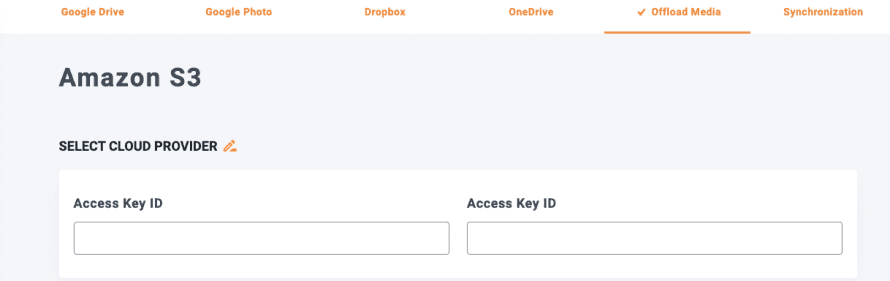
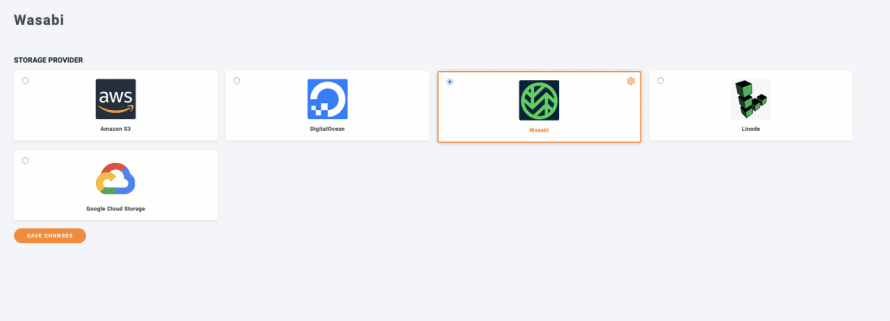

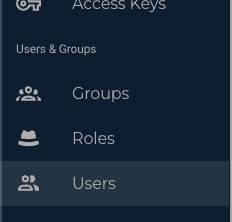
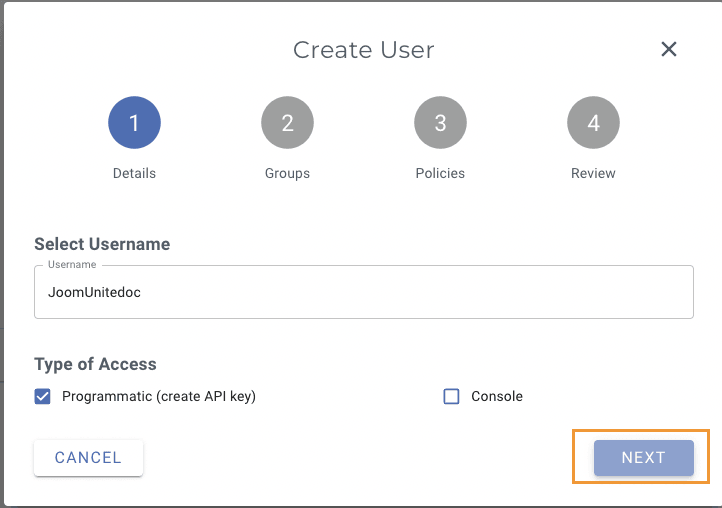
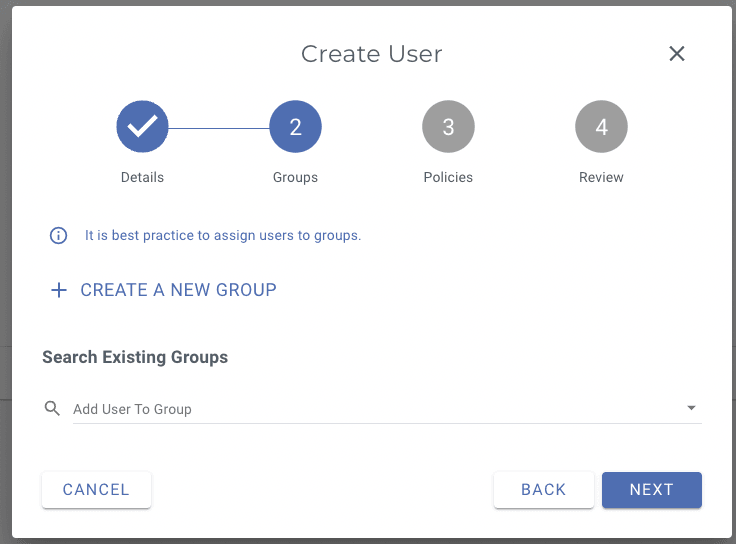
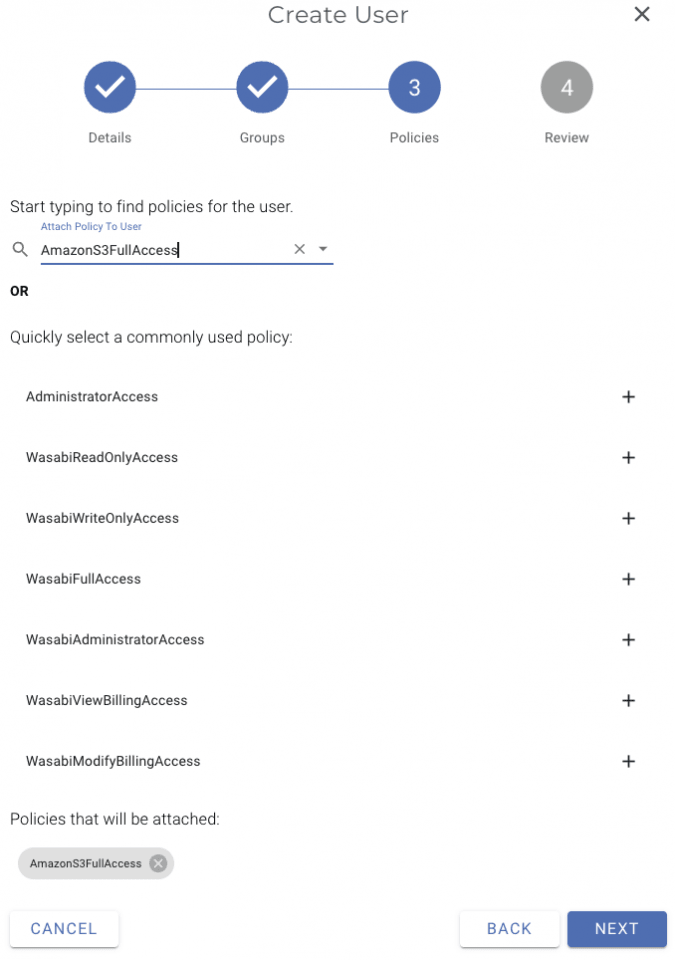
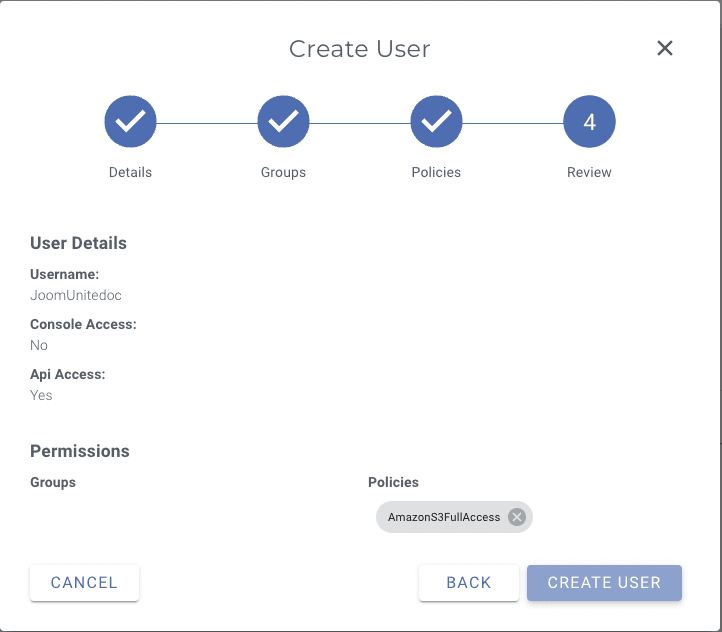
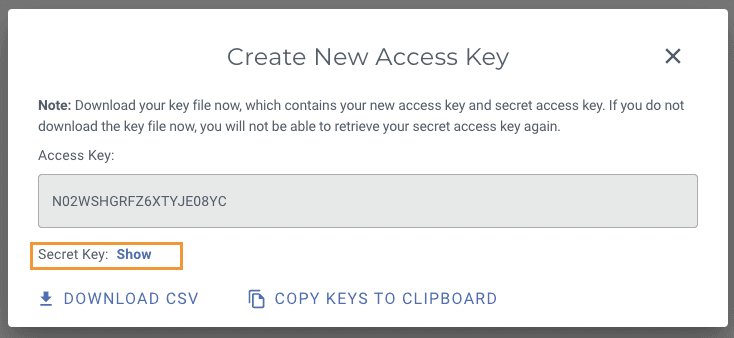
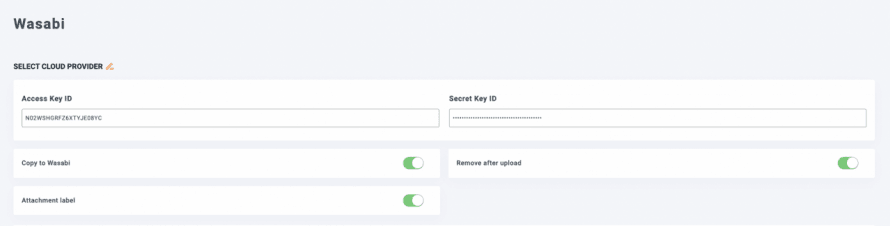
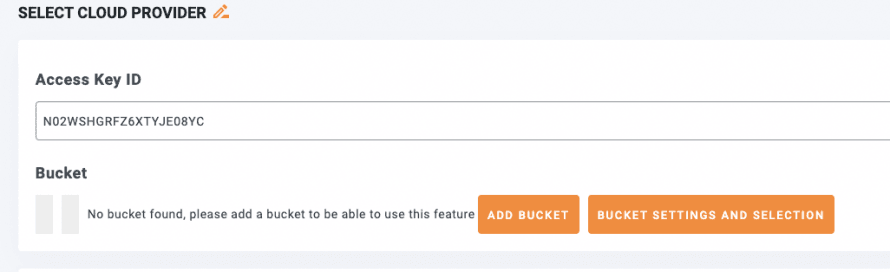
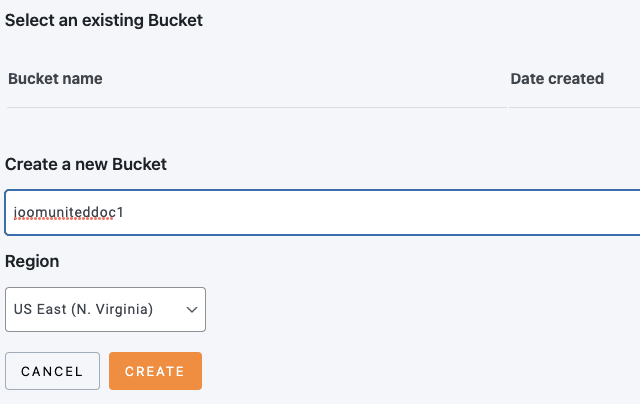

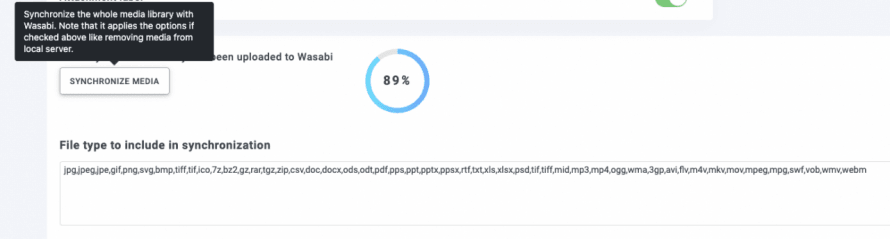
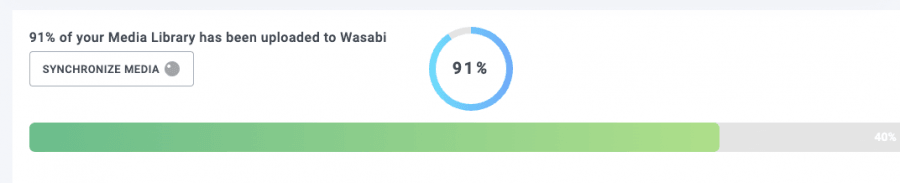
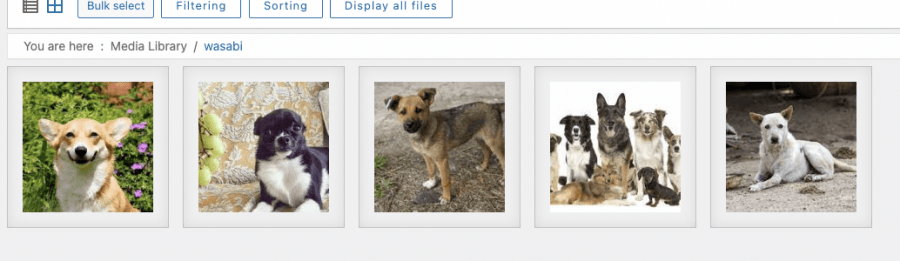
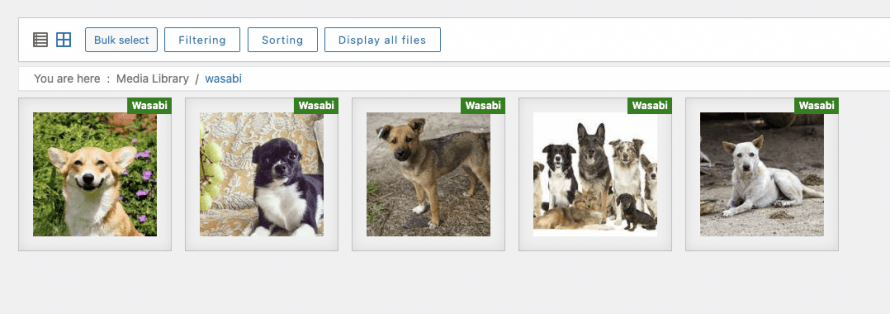
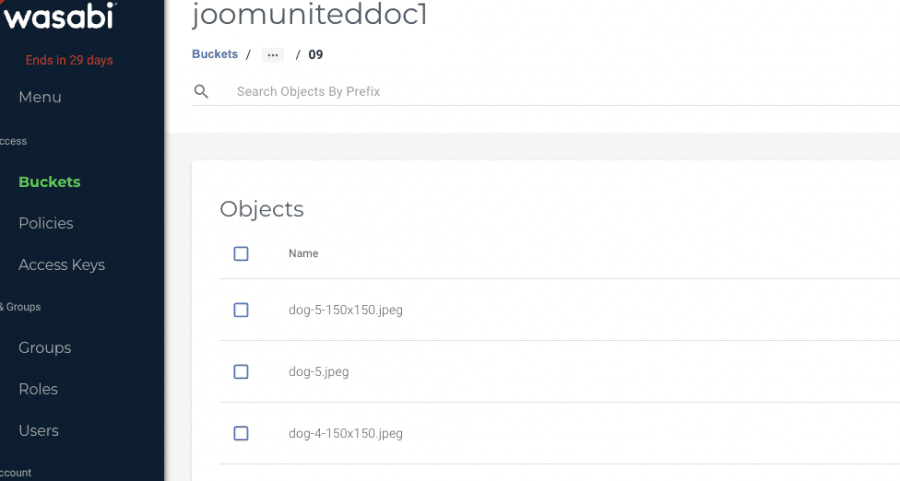
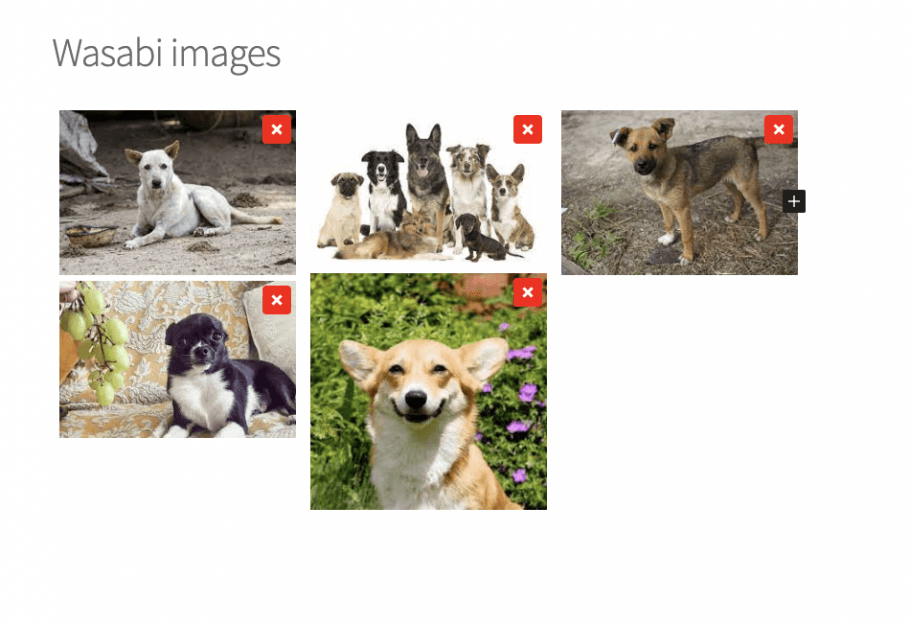
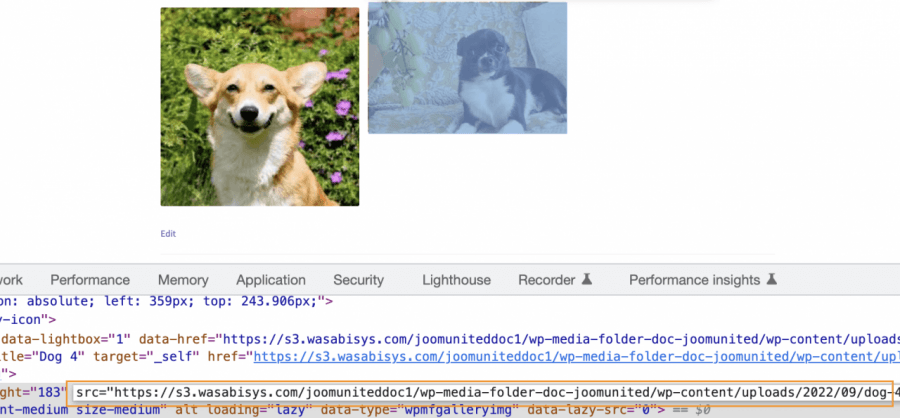


Коментарі 2
Я не можу показати фотографії свого веб-сайту своїм клієнтам, якщо я використовую Wasabi для зберігання зображень?
https://s3.wasabisys.com/bunnycustom/wp-media-folder-bunny-custom/wp-content/uploads/2023/08/Myproject-1_31_2048x-300x300.png
Привіт, це не повинно бути проблемою, чи не могли б ви зв’язатися з нашою командою підтримки? Ми перевіримо це для вас, оскільки нам може знадобитися приватний доступ, який ми не можемо надати у формі коментарів